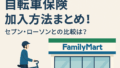はじめに
スマートフォンやデジカメで撮影した写真を、手軽にプリントして思い出に残したい。
そんなときに便利なのが、コンビニの写真プリントサービスです。
特にファミリーマートでは、マルチコピー機を使って写真を簡単に印刷することができます。
しかし、「安い」と言われるそのサービスは本当にお得なのでしょうか?
この記事では、ファミリーマートの写真プリントについて料金や画質、使いやすさなどを総合的にレビューしていきます。
ファミリーマートの写真プリントの主要料金とサービス
ファミリーマートの写真プリント料金は、L判(89mm×127mm)1枚につき40円(税込)です。
写真用光沢紙を使用しており、マルチコピー機を通じてプリントが可能です。
利用できるサービスには、スマホやUSBメモリ、SDカードなど様々なメディアからの印刷があります。
他のコンビニとの料金比較
セブン-イレブンはL判で40円、ローソンは30円と、若干ローソンが安く見えますが、用紙や画質の違いを考慮する必要があります。
特にセブンは富士フイルム製のプリント機を採用しており、画質面で高評価を得ています。
コストパフォーマンスの評価
料金は標準的ですが、ファミリーマートでは写真以外にも文書印刷や証明写真も一台で対応可能。
操作も分かりやすく、コンビニに立ち寄ったついでに気軽に使える点は高評価です。
印刷スピードも早く、1枚約20秒で完了します。
ファミリーマートの写真プリントの画質
画質の種類と特徴
使用しているのはシャープ製のマルチコピー機。
一般的な写真プリント機に比べると発色や細かい部分で若干劣るものの、日常のスナップ写真としては十分なクオリティを保っています。
色の再現性は自然で、特に屋外の風景写真に強い印象です。
ユーザーの画質に関するレビュー
SNSや口コミでは
「この価格でこの画質なら満足」
「スマホで撮った写真をすぐプリントできて便利」
といった評価が多く見られます。
一方で、「暗めの写真はやや潰れがち」といったマイナス評価もあります。
写真の仕上がりの満足度
艶のある光沢紙としっかりとした色味で、思い出を形に残すには申し分ない仕上がり。
旅行写真やイベントの記念写真にも十分活用できます。
写真プリントのやり方と操作方法
マルチコピー機の使い方ガイド
店内に設置されたマルチコピー機のメニューから「写真プリント」を選び、指示に従ってメディアを挿入またはQRコードを使ってデータを送信します。
画面は日本語表示で、タッチパネル式なので直感的に操作できます。
スマホから簡単に注文する方法
スマホからは「PrintSmash」という専用アプリを使用。
アプリに写真を登録し、店舗のマルチコピー機と接続すれば、直接印刷が可能です。
データの送信手順と注意点
QRコードを使う場合、Wi-Fi経由で一時的にスマホとコピー機が接続されます。
通信状態によっては接続に時間がかかることもあるので、Wi-FiをONにしておくとスムーズです。
ファミリーマート写真プリントのメリットとデメリット
便利なサービスの紹介
・24時間いつでも利用可能
・USBやSDカード、スマホなど多様なメディアに対応
・写真以外にも文書やチラシの印刷も可能
利用時の注意点
・混雑時は待ち時間が発生する場合がある
・スマホとコピー機の接続に時間がかかることも
・暗所や人物写真は画質にばらつきがある
他のコンビニとの違いの比較
セブンの高画質、ローソンの低価格と比べて、ファミリーマートは利便性とバランス型。
特にスマホとの連携に優れており、普段使いに適した選択肢といえます。
ファミリーマートの印刷オプションと種類
用紙サイズの選択肢
ファミリーマートでは、基本的にL判(89×127mm)のみが写真印刷で選択可能です。
文書印刷ではA3、B4、A4、B5など多様な用紙サイズに対応していますが、写真プリントではL判に特化しています。
印刷可能なデータ形式
JPEG(.jpg)形式に対応しており、ほとんどのスマートフォンやカメラで撮影された画像がそのまま印刷可能です。
PNGやHEICには未対応なことが多いため、事前にJPEGに変換しておくと安心です。
追加サービスの紹介
証明写真印刷、ポスター印刷、年賀状プリントなどもマルチコピー機で対応可能。
証明写真は背景色の変更やトリミングなど簡易編集も可能で、就職活動や資格試験の用途でも活躍します。
やり方とステップバイステップガイド
アプリを使った写真アップロード
- 「PrintSmash」アプリをダウンロード
- 写真を選択してアップロード
- 店舗のマルチコピー機に表示される接続コードを入力
- プリント内容を確認して印刷開始
QRコードを使った便利な注文方法
- コピー機の「写真プリント」メニューを選択
- スマホのアプリでQRコードを読み取る
- 自動接続後、送信したい写真を選ぶ
- プレビュー画面で確認し、印刷を実行
その場で写真を印刷する流れ
・マルチコピー機にUSBやSDカードを挿入する
・印刷する写真を選択し、用紙サイズを選ぶ
・枚数と仕上がり確認後、印刷を開始 ・約20秒で1枚の印刷が完了
セブン-イレブンとの比較
セブンのサービスとの違い
セブンは富士フイルムの高性能プリンターを導入しており、画質が非常に高い点が特徴です。
アプリ「かんたんnetprint」も直感的に操作でき、編集機能も豊富です。
料金とサービスの選択肢
ファミマと同じくL判40円ですが、印刷精度はやや上。
証明写真や文書印刷などのサービスもファミマ同様に充実しています。
ファミリーマートが選ばれる理由
コンビニ内の利便性やアプリとの連携がスムーズな点が評価され、セブンよりも気軽に使えるという声も多いです。
特に若年層を中心に、ファミマ派が多い傾向にあります。
ローソンとの写真プリントの違い
ローソンの写真プリントサービス
ローソンはPrintProというシステムを導入しており、L判が30円で印刷可能です。
価格の安さが魅力ですが、やや画質面では物足りなさも。
ユーザー体験の比較
ファミマの方が操作性・印刷スピード・画質のバランスが良いと感じるユーザーが多いです。
ローソンは低価格志向の人向け。
おすすめの利用シーン
ローソンは大量印刷やコスト重視のシーンに、ファミマは日常的な写真印刷やスマホ連携を重視するシーンに最適です。
ファミマのネットプリントサービス
スマートフォンからの便利さ
専用アプリを使えば、自宅から写真をアップロードしておき、外出先のファミマで即印刷が可能。事前登録によりスムーズな操作が可能です。
データ保存とデータ転送
アップロードしたデータは一定期間保存され、印刷時にプリント番号を入力するだけで済みます。USB不要で手軽。
ひと手間で得られる高品質
一見面倒に思える手順も、慣れればスムーズ。スマホから高品質な写真を簡単にプリントできる手軽さが魅力です。
まとめ
ファミリーマートの写真プリントは、料金・画質・使いやすさのバランスが取れた非常に実用的なサービスです。
L判1枚40円という価格は他コンビニと比較しても標準的ながら、操作のしやすさや多様な入稿方法、印刷スピードの速さなどで高評価。
特にスマートフォンからの連携がしやすく、日常の思い出を形にするにはぴったりのサービスといえます。
高画質を求めるならセブン、
安さを求めるならローソン
という選択肢もありますが、総合的な満足度ではファミリーマートが一歩リードしている印象です。
初めて写真プリントを試す方にもおすすめできる、安心・手軽な写真プリントサービスといえるでしょう。